こんにちは。えたばりゅです。
今回は動画サイト「Youtube」で国外動画を自動翻訳し、日本語字幕を表示させる機能をご紹介したいと思います。
やり方も超簡単で、Youtubeの使い勝手も飛躍的に向上しますんで、是非ゼヒ今回も最後までお付き合いいただき、やり方だけでも知っておいていただければと思います。
超便利!動画サイトYoutubeの国外動画を日本語に自動変換する方法!
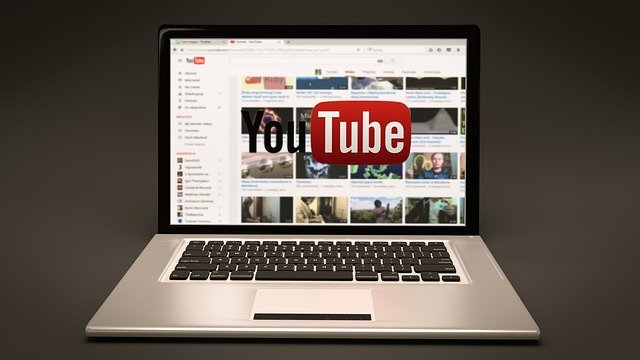
Youtubeは様々な方が、様々なジャンルの動画をアップして下さっていて、ちょっとした暇つぶしはもちろんのこと、時には映画のようなエンターテイメント性を楽しめたりもするほか、動画には様々な解説や説明の動画もあり、分からないことや疑問に思っていることを解決してくれる優れた検索サイトにもなります。
また、もちろんインターネットを介している動画なので、その動画が国内でアップされたものであれ、国外でアップされたものであれ、パソコンやスマホからその動画を閲覧することができます。
このあたりは、本当に便利になりましたよね。ただそんな時、ネックになるのが言葉の壁。何か国語も話せるような超頭脳を持っている方ならば、問題ないんですが、多くの場合。
ちょっと何言ってるかわかんないw
って感じになってしまいますよね。もちろん私も恥ずかしながら同じでしてですね。
そんな時便利なのが、Youtubeで用意されている「動画の自動翻訳機能」なんですね。しかも自動翻訳してくれたものを映画のように字幕化してくれるんで、超便利。
では、字幕のない国外動画を自動翻訳させるための手順をご紹介させていただきましょう。
Youtubeでアップされている国外動画を自動翻訳して日本語に字幕化するための手順
まず、動画サイトYoutubeにアクセスします。
※紹介環境はWindows10を使用していますので、お使いのパソコンによってはご紹介している画像と差異がある場合があります。
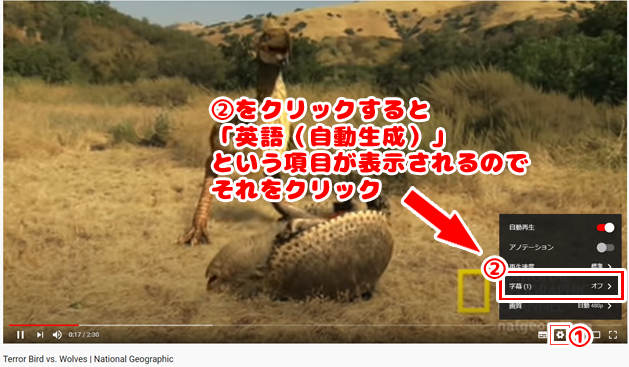
動画が始まりましたら、動画再生画面右下辺りにある、歯車のアイコン、「設定」をクリックし、そこから表示される「字幕」をクリックします。
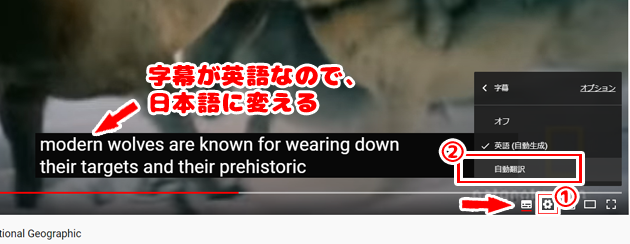
すると、上の画像のように、設定アイコンの左にある、字幕アイコンの下に赤い線が表示されます。そして、画面を見てみると字幕が表示されているのがお判りいただけるのではないでしょうか。
ただ、これだと英語の字幕が表示されただけなので、これを日本語の字幕に変えていきます。
再度歯車のアイコン、「設定」をクリックし、「自動生成」をクリックします。
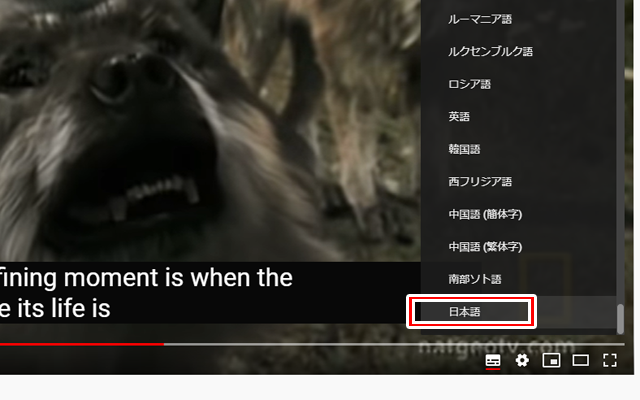
するとこんな感じに、どの言語に翻訳しますか?的な感じで各国の言語が表示されるので、候補をスクロールしていき、一番下あたりにある「日本語」をクリックすればオッケー。

動画をご覧いただくと、ほら。日本語字幕で表示されてるでしょ。
これで、動画を自動翻訳して日本語字幕化させるための手順はおしまい。めちゃくちゃ簡単だったでしょ。
そして、一度日本語字幕化を設定しておけば、再度国外動画を見るとき、「字幕」アイコンを押すだけで、もう字幕が日本語化され表示されるようになるので、この辺りも便利ですよね。
意味は分かるけどちょっと日本語としてはおかしい部分も
このように超便利な自動翻訳&日本語字幕化機能なんですが、翻訳はAIがおそらく行っているので、一応意味は分かるものの、ちょっと日本語としてはそのニュアンスがおかしかったりすることもあります。
なので、大体こんなことを言ってるのね。的な感じで字幕を活用するのが良いのかなと思います。
Youtubeの自動翻訳と日本語字幕化はこんな時便利!
普段は日本の動画を閲覧するだけでも十分楽しめたりするんですが、Youtubeには海外ドキュメンタリーのピックアップ動画や海外のニュース番組もアップされたりしていて、映像だけでも大体の状況はつかめるんですが、やっぱニュアンス的にどういったことを言ってるのか、それが分かるだけでもだいぶそのコンテンツの理解が深まるので、こういった動画を見るときは、もしよければ試してみて下さい。
最後に
いかがだったでしょう。今回は動画サイトYoutubeの動画を自動翻訳して、日本語字幕化させる方法についてご紹介させていただきました。ちょっと海外の動画も見てみたいな~なんてときは、便利なんで、一度使ってみて下さい。
この記事があなたのネットライフの更なる向上のお役に立てれば幸いです。では、今回はこの辺りで。今回も最後までお付き合いいただき、ありがとうございます。
